Administração
Comentário Classificação do Google
Para habilitar avaliação de pacientes por comentário via email, vá na aba Administração:
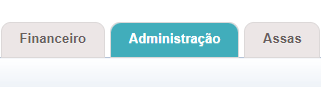
Depois, clique no menu lateral em Comentário:
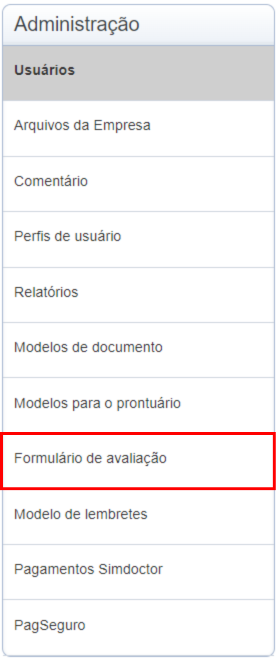
Assim, a seção Comentário será carregado no centro da página:

Para gerar o link do google, pesquise pela sua clínica nele:

Depois, na página de resultados, veja os dados do Google Maps no lado direito e clique no botão solicitar avaliação destacado em vermelho:
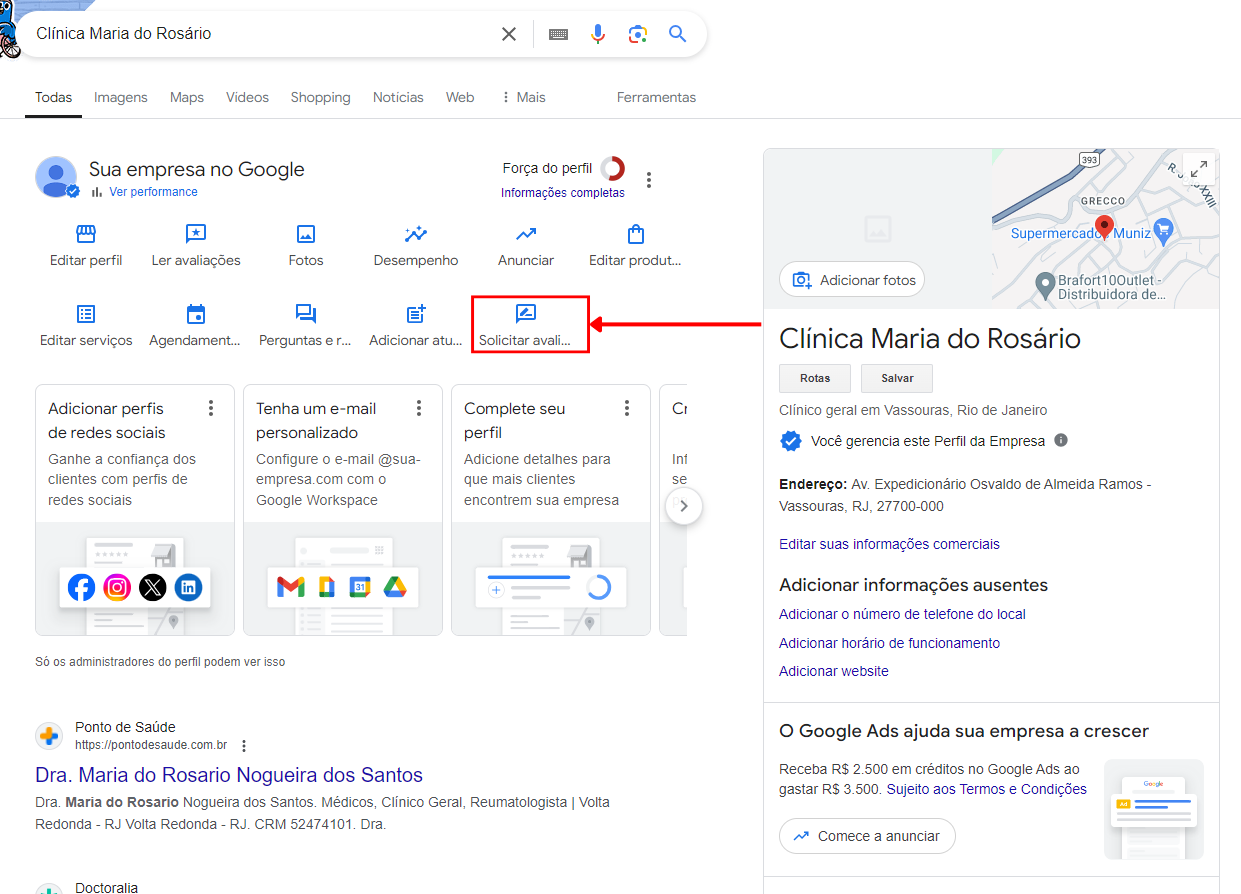
Após o clique, a janela flutuante de avaliação é carregada:
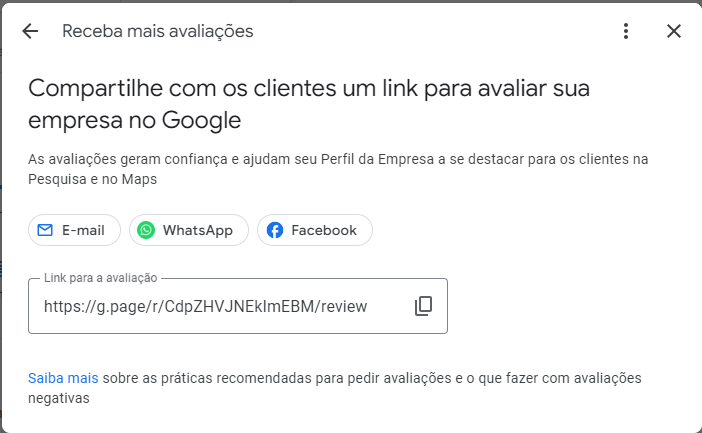
Copie o link de avaliação que está na barra de endereço da janela flutuante:
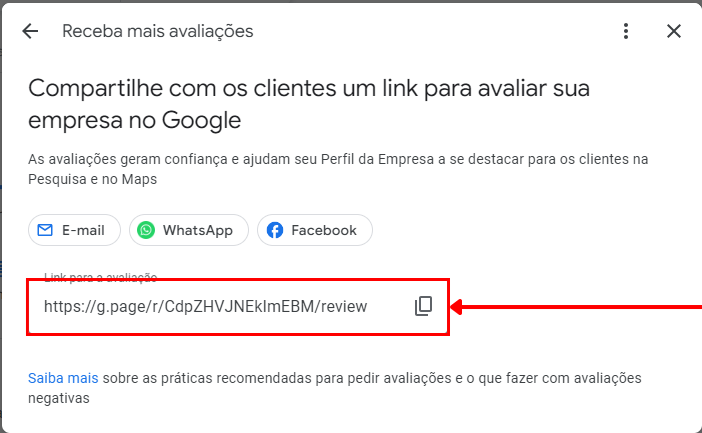
Uma vez copiado, volte no SimDoctor e cole a URL no campo do link exibido abaixo:
![]()

Clicando em Habilitar envio de e-mail para avaliação, os seguintes campos são exibidos:
![]()






![]()
![]()
Você pode escolher um modelo de comentário já existente ou pode cadastrar um novo em Novo modelo (botão azul mais à esquerda).
Clicando em Novo modelo, o menu de Novo modelo é carregado abaixo:
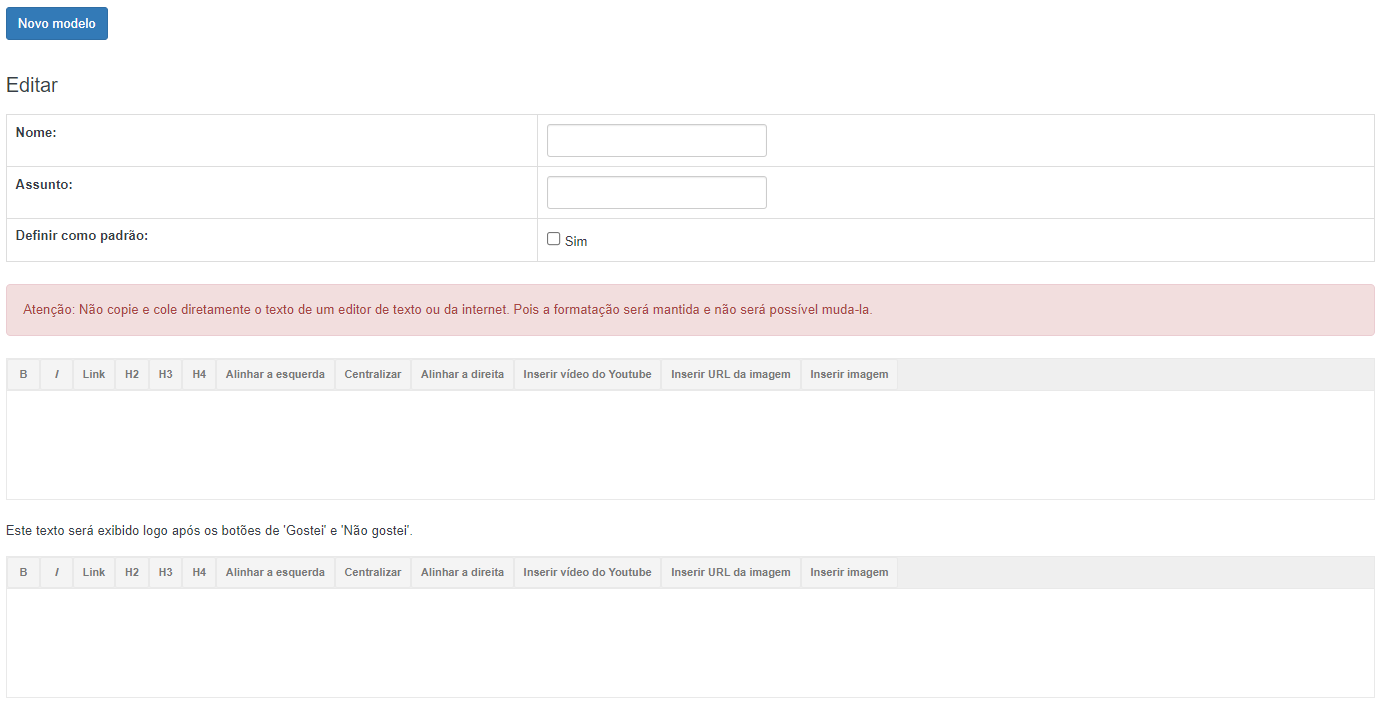
Informe o nome do modelo do email de comentário, o assunto e se quer definir como padrão este modelo. Depois, elabore o texto do email como desejar. Se possui dúvidas com relação aos botões da caixa de conteúdo, clique aqui. Assim que concluir, clique em Salvar.
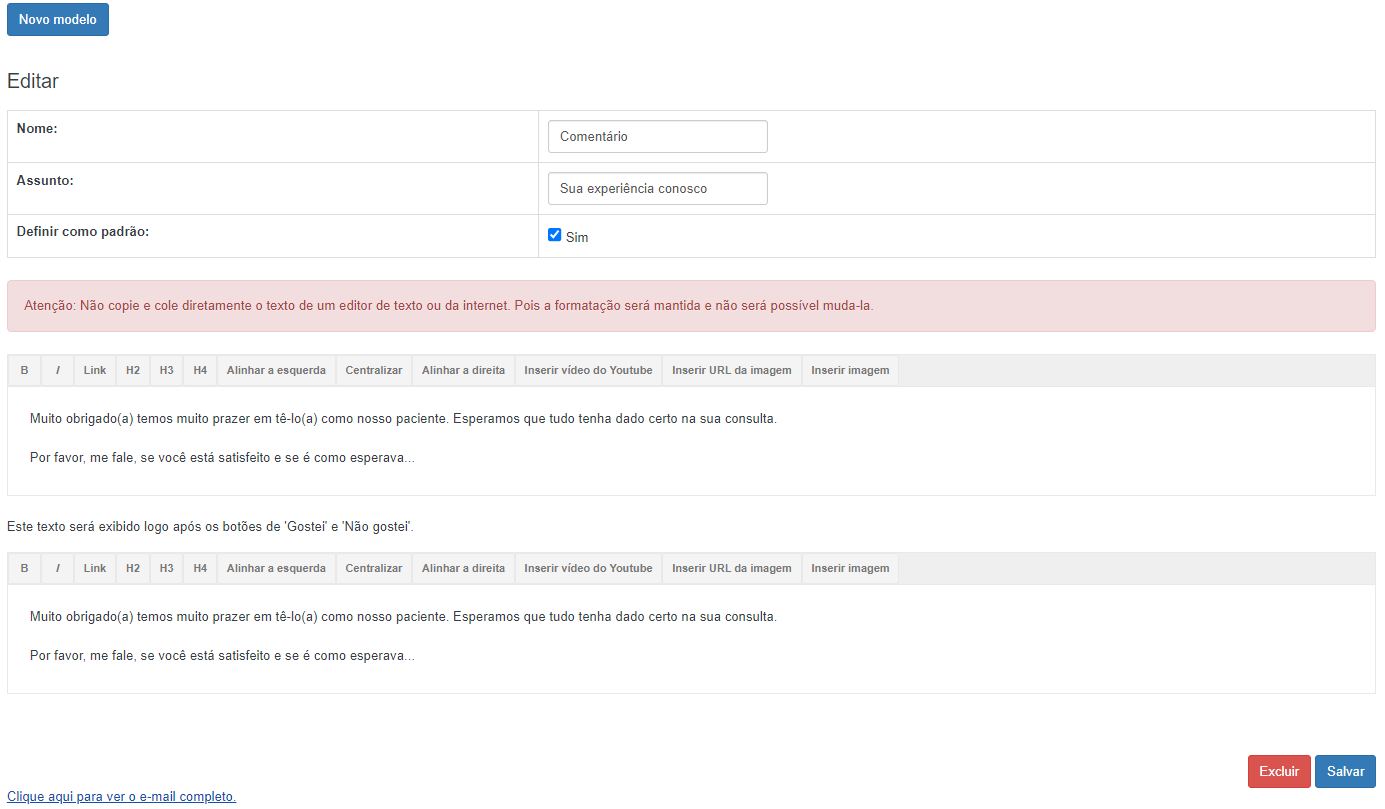
No final, clicando no hiperlink Clique aqui para ver o email completo, você pode ver uma prévia de seu email:
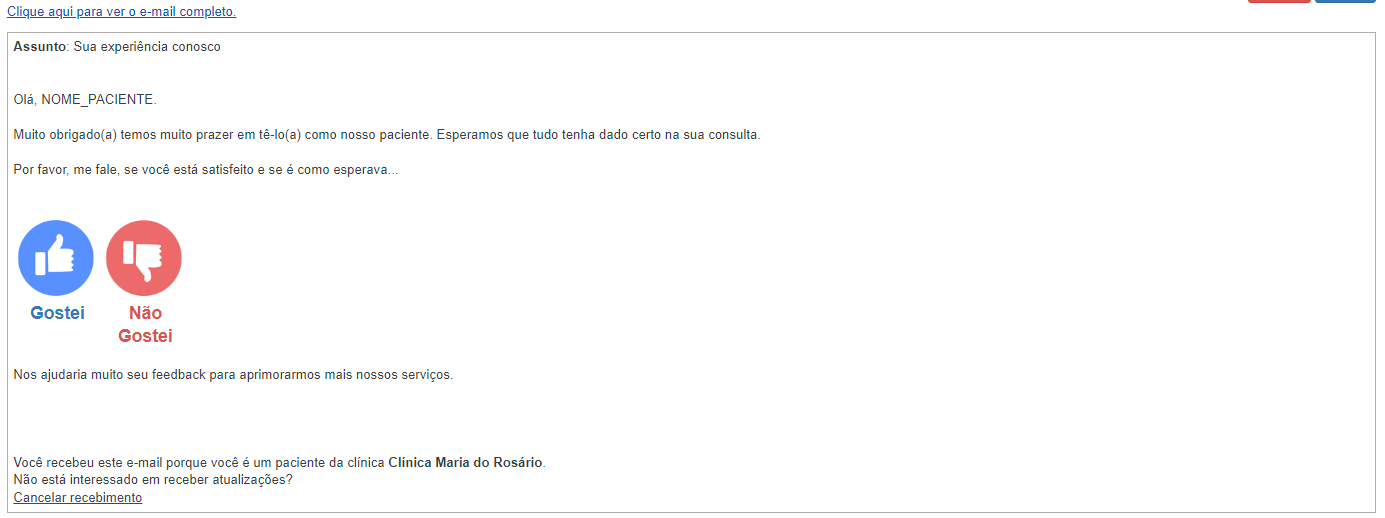
As respostas que seus pacientes derem a este email serão registradas no Google, bem como suas avaliações.
